Windows与苹果笔记本共享文件方法是什么?
- 电脑攻略
- 2025-03-28
- 14
在这个数字化办公时代,跨平台操作系统的文件共享变得愈发重要。Windows与苹果笔记本,作为两大主流操作系统,它们之间的文件共享不仅方便了日常工作,同时也提高了工作效率。如何在Windows系统与苹果笔记本之间共享文件呢?本文将介绍几种常见且实用的共享方法,帮助您轻松设置文件共享。
一、使用网络共享(SMB协议)
1.1Windows设置网络共享
我们要确保Windows设备上的网络位置类型设置为“公共”或“私有”,并关闭防火墙的设置以防止阻碍网络传输。
接下来,设置共享文件夹:
1.右键点击要共享的文件夹,选择“属性”。
2.进入“共享”标签页,点击“高级共享”。
3.勾选“共享此文件夹”,设置好共享名称和权限。
4.点击“权限”,给予相应的用户访问权限。
5.点击“确定”保存设置。
1.2苹果笔记本访问Windows共享文件
在苹果笔记本上要访问Windows共享文件,可通过“前往”菜单下的“连接服务器”。
具体步骤如下:
1.打开Finder,选择菜单栏中的“前往”>“连接服务器”。
2.输入Windows设备的IP地址,并选择“连接”。
3.输入用户名称和密码进行验证。
4.确认后,Windows共享文件夹就会出现在Finder窗口中,任您访问。
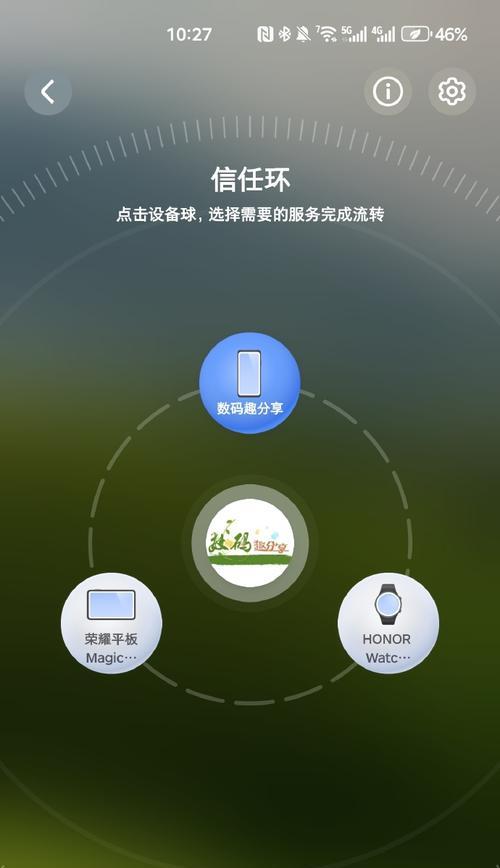
二、使用第三方云存储服务
2.1设置第三方云存储账户
第三方云存储服务如Dropbox、GoogleDrive等,是实现跨平台文件共享的便捷方法。以Dropbox为例,您需要:
1.在Windows和Mac设备上分别安装Dropbox应用。
2.注册账户,并登录以同步文件。
2.2文件共享与访问
1.在Dropbox中,您可以通过右键点击文件选择“获取共享链接”,来生成可共享的链接。
2.复制该链接并发送给需要访问该文件的用户。
3.接收链接的用户可以直接访问或下载文件。
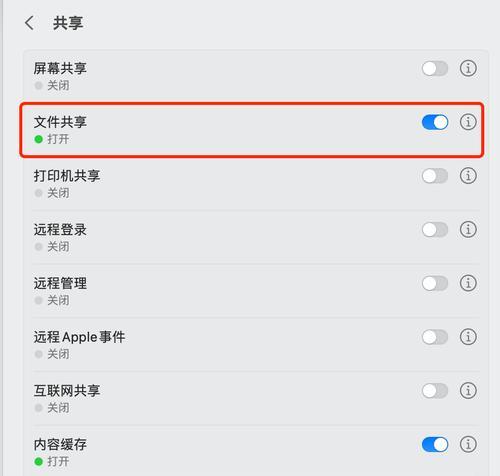
三、使用AirDrop进行快速共享
3.1开启Windows与苹果笔记本的蓝牙功能
AirDrop是苹果设备之间快速共享文件的功能,但与Windows共享文件时,需要确保您的Windows笔记本具有蓝牙功能并开启。
3.2配对并共享文件
1.对于Mac用户,确保蓝牙已经开启,并打开Finder中的AirDrop。
2.对于Windows用户,需要安装第三方提供的AirDrop桥接软件。
3.在Windows上上传文件到指定的共享文件夹,然后通过AirDrop在Mac上接收。
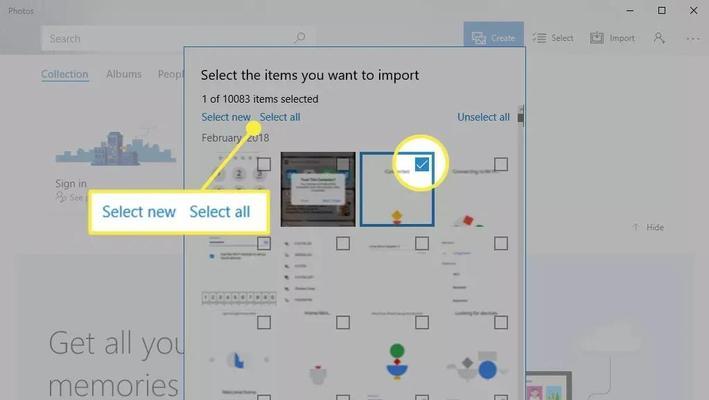
四、使用FTP服务器
4.1在Windows上建立FTP服务器
对于有特定共享需求的用户,可以设置FTP服务器来共享文件夹。
1.在Windows系统中安装并配置FTP服务(如IIS的FTP服务器)。
2.设置好FTP站点和对应的共享文件夹。
4.2在苹果笔记本问FTP服务器
1.打开Safari或Finder,并输入FTP地址。
2.输入相应的登录凭证,即可访问共享文件。
五、封闭话题:常见问题与技巧
5.1常见问题解答
问题:如何确保文件共享安全?
解答:建议使用加密协议(如FTPS)来传输数据,并设置强密码和有限的访问权限。定期更改密码并检查共享设置,以确保只有授权用户可以访问文件。
5.2实用技巧分享
技巧:使用Windows的“家庭组”功能创建一个简易的局域网共享环境,而在苹果笔记本上通过“系统偏好设置”中的“共享”面板进行访问。
综合以上,通过本文介绍的使用网络共享(SMB协议)、第三方云存储服务、AirDrop、FTP服务器等方法,Windows用户和苹果笔记本用户可以轻松实现文件共享。每种方法都各有优势,您可以根据具体需求和网络环境选择最适合自己的共享方式。希望这些方法可以帮助您提升工作效率,轻松实现跨平台文件共享。
版权声明:本文内容由互联网用户自发贡献,该文观点仅代表作者本人。本站仅提供信息存储空间服务,不拥有所有权,不承担相关法律责任。如发现本站有涉嫌抄袭侵权/违法违规的内容, 请发送邮件至 3561739510@qq.com 举报,一经查实,本站将立刻删除。